
Fotos sind wertvoll. Fotos, an denen Sie mit mühsamen Änderungen gearbeitet haben, sind noch wertvoller. Daher ist es eine gute Angewohnheit, sich mit der Sicherung und Wiederherstellung von Fotos in Adobe Lightroom vertraut zu machen.
Beachten Sie, dass Lightroom Classic CC den Katalog und nicht die Fotos selbst sichert. Sie müssen Fotos separat mit einer anderen Strategie sichern, die in diesem Artikel nicht behandelt wird.
So sichern Sie einen Adobe Lightroom-Katalog
Der Lightroom-Katalog ist eine Datenbank mit allen Informationen zum Foto. Es verfolgt nicht nur die Position jedes Fotos, sondern auch alle Änderungen, die es in Lightroom durchlaufen hat. So können regelmäßige Katalogsicherungen nach einem Zeitplan Ihre Arbeit im Falle eines Absturzes speichern.
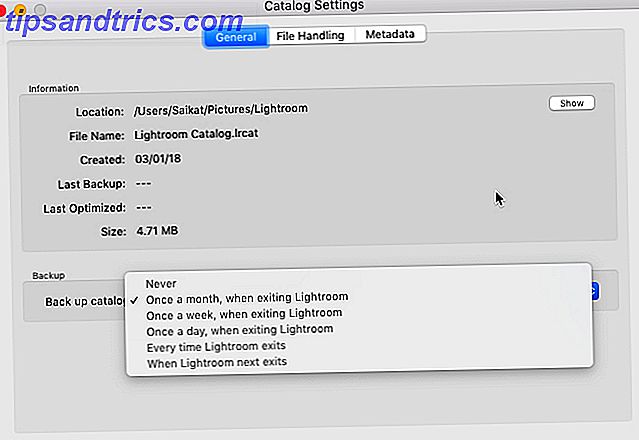
Sie können Lightroom Classic CC anweisen, den Katalog bei jedem Beenden der Software automatisch zu sichern:
- Gehen Sie zu Bearbeiten> Katalogeinstellungen (Windows) oder Lightroom> Katalogeinstellungen (Mac OS).
- Wählen Sie eine Backup-Option aus dem Dropdown-Menü für den Backup- Katalog .

Der Bildschirm Katalogeinstellungen zeigt auch den Speicherort der Katalogdatei und der Backup-Metadaten an. Sie können Ihre Sicherungsoptionen auch beim Beenden von Lightroom ausführen.
- Starte Lightroom.
- Klicken Sie im Dialogfeld "Katalog sichern" auf "Sichern", um den Katalog am Standardspeicherort zu sichern, und beenden Sie Lightroom Classic CC.
- Sie können einen Sicherungszeitplan und einen anderen Speicherort erneut auswählen, bevor Sie auf Sichern klicken.
- Wenn Sie diese Zeit nicht sichern möchten, verschieben Sie die Sicherung mit einem Klick auf Diese Zeit überspringen oder Bis morgen überspringen . Der Befehl hängt von der Wahl des Sicherungszeitplans ab, den Sie im Dropdown-Menü ausgewählt haben.
So stellen Sie eine Adobe Lightroom-Katalogsicherung wieder her
Das Wiederherstellen eines gesicherten Lightroom-Katalogs ist einfach und kann Sie vor möglichen Katastrophen wie einem Festplattencrash retten.
- Wählen Sie " Datei"> "Katalog öffnen" .
- Navigieren Sie zum Speicherort Ihrer gesicherten Katalogdatei.
- Wählen und öffnen Sie die gesicherte .LRCAT-Datei.
- Sie können den gesicherten Katalog auch an den Speicherort des ursprünglichen Katalogs kopieren und ersetzen.
Nicht das Sichern deiner Fotos ist einer der Fotoverwaltungsfehler. 5 Fotoverwaltungsfehler, die du machst (und wie du sie behebst) 5 Fotoverwaltungsfehler, die du machst (und wie du sie behebst) Die Organisation deiner digitalen Fotos kann mühsam sein . Und es gibt einige Fehler, die fast jeder macht. Zum Glück gibt es auch einige einfache Lösungen. Lesen Sie mehr, die Sie gleich zu Beginn Ihrer fotografischen Reise vermeiden möchten. Es gibt keinen Grund, dies nicht zu tun, da Lightroom das Sichern Ihres Katalogs so einfach macht.



